
สารบัญ:
- ผู้เขียน John Day [email protected].
- Public 2024-01-30 13:05.
- แก้ไขล่าสุด 2025-01-23 15:12.
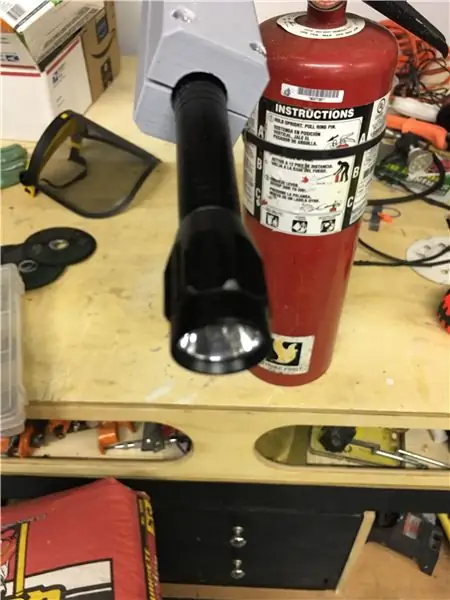


เครื่องจำลองนี้สร้างขึ้นเนื่องจากฉันเฝ้าดูบริษัทใช้เงินเพียงเล็กน้อยในการฝึกอบรมผู้ใช้ด้วยเครื่องดับเพลิงแบบใช้จริง ฉันสังเกตว่าต้องมีการจัดฝึกอบรมด้านนอกเพื่อกระจายการปล่อย CO2 (สภาพอากาศ) และมีค่าใช้จ่ายขนาดพอเหมาะในการเติมถังดับเพลิงใหม่ทุกปี ฉันคิดว่าควรจะมีวิธีประหยัดเงินนั้นและไม่ต้องพึ่งพาสภาพอากาศที่ดีในการทำสิ่งนี้ให้สำเร็จ แม้ว่าจะมีผลิตภัณฑ์ที่มีจำหน่ายในท้องตลาดมากมาย เนื่องจากฉันทำเวิร์กช็อปเกี่ยวกับไมโครโปรเซสเซอร์ Arduino ในพื้นที่ผู้ผลิตในพื้นที่ของฉัน ทำไมไม่ลองหาวิธีที่จะใช้ความรู้นั้นและบางทีอาจใช้การพิมพ์ CNC และ 3D เพื่อสร้างบางอย่าง
การสาธิตเครื่องจำลองเครื่องดับเพลิง
ภาพรวมอย่างง่ายคือสิ่งนี้ใช้เครื่องดับเพลิงจริง (เปล่า) พร้อมไฟฉายแทนที่กรวยที่ปลายท่อ ไฟฉายจะกระทบกับโฟโตเซลล์บน "ไฟ" ที่จำลองด้วย PVC และเมื่อกวาดผ่านเซ็นเซอร์แต่ละตัวสามครั้ง (3) ออดและไฟ LED ที่กะพริบจะบ่งบอกถึงความพยายามที่เสร็จสิ้น ผู้ใช้/ผู้ฝึกหัดต้องจำลองการใช้งานจริงโดยนำสลักนิรภัยออก ปิดที่จับ และกวาดไฟฉายที่ฐานของไฟจำลอง
ขั้นตอนที่ 1: โปรแกรม Arduino
รหัสนี้ควรปฏิบัติตามได้ง่ายพอสมควร ฉันเริ่มต้นด้วยการประกาศตัวแปรที่ฉันใช้นับ "การชนแสง"; ตัวแปรสำหรับวัดความลำเอียงของแสง - หรือแสงโดยรอบที่เกี่ยวข้องรอบเปลวไฟ เมื่อเพิ่มตัวนับเข้าไป ฉันจะทดสอบเพื่อดูว่าการนับถึงเกณฑ์ของฉันหรือไม่ (12) แล้วส่งคุณไปยังฟังก์ชันที่จะส่งเสียงกริ่งและไฟ LED
ฉันได้แสดงความคิดเห็นเกี่ยวกับโค้ดแล้ว และยังใส่ "Serial.print" และ "Serial.println" อีกสองสามรายการเพื่อช่วยคุณแก้ไขข้อบกพร่องด้วยการตรวจสอบซีเรียลด้วย
ขั้นตอนที่ 2: การปรับเปลี่ยนเครื่องดับเพลิง



ความคิดแรกของฉันคือการใช้เลเซอร์พอยเตอร์ แต่ตัดสินใจว่าฉันจะใช้ไฟฉายและโฟโตเซลล์ที่สว่างมากเพื่อทำงานนี้ คุณจะได้แถบแสงขนาดใหญ่ที่ส่งไปยังโฟโตเซลล์
คุณสามารถใช้สิ่งของอื่นแทนเครื่องดับเพลิงจริงและสร้างใหม่ได้ แต่ฉันต้องการให้สิ่งนี้ดูสมจริงพอสมควร
ฉันระบุความพยายามโดยการขอถังดับเพลิงที่ล้าสมัยจากทีมความปลอดภัยของเรา เราทำให้แน่ใจว่าว่างเปล่า อย่าทำงานนี้กับหน่วยที่ชาร์จเต็ม!
ฉันถอดท่อเอาต์พุตของยูนิตออก จากนั้นตรวจสอบที่จับและสลักนิรภัย จากนั้นจึงหาตำแหน่งที่จะใส่สวิตช์
ความพยายามในส่วนนี้จำเป็นต้องเจาะส่วนวาล์วเพื่อร้อยสายไฟ คุณสามารถเดินสายไปรอบๆ บริเวณนี้ได้ แต่ฉันรู้สึกว่าสายไฟอาจขาดได้ง่ายขึ้นระหว่างการใช้งาน ถ้าคุณไปที่เส้นทางนั้น ฉันต้องการสร้างผลิตภัณฑ์ที่มีอายุการใช้งานยาวนานหลายปี
ฉันสามารถใช้ดอกสว่านขนาดต่างกันสองดอกเพื่อเจาะจากด้านหน้าของวาล์วไปด้านหลัง ซึ่งเพียงพอที่จะวางสายเล็กๆ สองเส้นผ่าน ทำให้สิ่งเหล่านี้ยาวพอที่จะไปจากปลายวาล์วตลอดท่อไปจนถึงไฟฉายที่คุณเลือก ฉันทิ้งของฉันไว้นานมากจนรู้ว่าฉันพอจะเอื้อมมือไปถึงปลายไฟฉายได้ และอีกด้านหนึ่งก็หย่อนพอที่จะเอื้อมถึงสวิตช์ที่เราจะติดตั้งไว้ใต้ที่จับด้านบน ในยูนิตเฉพาะที่ฉันจัดหาให้ มีที่ที่เหมาะสำหรับติดตั้งสวิตช์ ดังนั้นฉันจึงไปที่เครื่องมือออกแบบฟรีที่เรียกว่า TinkerCad และสร้างตัวยึดสวิตช์ที่จะเลื่อนไปที่ด้านหลังของเครื่องดับเพลิง จากนั้นฉันสามารถเจาะเพื่อติดตั้งสวิตช์แบบลูกกลิ้งได้ ฉันได้รวมรูปภาพและไฟล์ STL ของหน่วยที่ฉันสร้างไว้
จำไว้ว่าถ้าคุณออกแบบ ตรวจสอบให้แน่ใจว่าหลังจากเมานท์และสวิตช์อยู่ในตำแหน่งที่คุณต้องการตรวจสอบให้แน่ใจว่าสวิตช์และเมาท์ไม่หยุดการบีบอัดของที่จับ มิฉะนั้น มันจะไม่รู้สึกเหมือนของจริงเมื่อคุณกดทับ ที่จับเพื่อปล่อย CO2 ออก ฉันสามารถเคลื่อนไหวได้เต็มที่เพื่อความรู้สึกในการจำลองที่ดีขึ้น
ฉันใช้ไมโครสวิตช์แบบมีลูกกลิ้ง ฉันคิดว่าวิธีนี้จะมีอายุการใช้งานยาวนานกว่า และให้อายุการใช้งานได้ดีกว่ารุ่นสวิตช์แบบคันโยก
ฉันวางสวิตช์และยึดเข้ากับงานพิมพ์ 3 มิติ จากนั้นเจาะรูยึดสองรู คุณยังสามารถแก้ไขไฟล์.stl เป็น 3d พิมพ์เมาท์นี้โดยมีรูอยู่
ต่อไปฉันวัดปลายรัศมีของเครื่องดับเพลิง เครื่องดับเพลิงบางชนิดอาจมีกรวยแทนที่จะเป็นปลายเล็กๆ ของผมก็มีเคล็ดลับ จากนั้นฉันก็วัดส่วนหลังของไฟฉายเพื่อให้ได้รัศมีนั้นด้วย ฉันกลับไปที่ TinkerCad และสร้างการออกแบบที่จะผูกไฟฉายกับปลายถังดับเพลิงและทำให้ง่ายต่อการซ่อมบำรุง
ฉันได้แนบ STL สำหรับความพยายามนั้น คุณเพียงแค่พิมพ์สองอันเพื่อทำแคลมป์ ไฟฉายมาจาก Harbor Freight
ต่อไปฉันถอดฝาหลังที่ปิดแบตเตอรี่ของไฟฉายออกแล้วตัดปุ่มกดออก ฉันพิมพ์ปลั๊กเพื่อเติมในพื้นที่นี้และต่อสายไฟเข้ากับแบตเตอรี่และเคส ปลั๊กมีรูพิมพ์อยู่ ฉันสามารถใส่สกรู 4-40 รูผ่านรูได้ หัวสกรูจะสัมผัสกับขั้วแบตเตอรี่เมื่อคุณขันฐานกลับเข้าที่ จากนั้นฉันก็บัดกรีปลายอีกด้านและยึดด้วยน็อต 4-40 สองตัวเพื่อให้วงจรขึ้นไปถึงสวิตช์ในที่จับ ลวดอีกเส้นถูกกรีดและติดที่ด้านข้างของเคสไฟฉายเพื่อให้วงจรสมบูรณ์ ตอนนี้คุณสามารถทดสอบได้โดยการบีบที่จับและปิดสวิตช์ ไฟฉายของคุณจะเริ่มทำงานเพื่อยืนยันการทำงาน
ขั้นตอนที่ 3: ระบบ
วงจรนี้ค่อนข้างง่ายที่จะปฏิบัติตาม ฉันได้รวมไดอะแกรม Fritzing ของฉันไว้เพื่อให้ง่ายต่อการติดตาม หากคุณไม่ได้ใช้ Fritzing ฉันขอแนะนำเครื่องมือฟรีนี้ เนื่องจากทำให้ง่ายต่อการจัดทำเอกสาร และหากคุณต้องการสร้างบอร์ด PC จริงๆ ก็สามารถสร้างไฟล์ที่เหมาะสมเพื่อส่งออกสำหรับบริการนี้ได้
ทฤษฎีการทำงานของอุปกรณ์นี้คือ เรามีโฟโตเซลล์สี่ (4) เซลล์กระจายอยู่ที่ด้านล่างของไฟจำลอง โฟโตเซลล์ได้รับปริมาณแสงพื้นหลังคงที่ ซึ่งลงทะเบียนทุกครั้งที่โฟโตเซลล์สำรวจโดย Arduino มีตาแมว "ลำเอียง" ที่อยู่เบื้องหลังไฟจำลอง ใช้สำหรับรับแสงโดยรอบบริเวณรอบๆ เครื่องจำลอง จากนั้นจะนำไปใช้ในการเขียนโปรแกรมเพื่อให้แน่ใจว่าแสงจากภายนอกจะไม่ตกกระทบจากโฟโตเซลล์ เมื่อคุณย้ายไฟฉายจากตาแมวหนึ่งไปยังอีกตาแมว ให้ลงทะเบียนแสงที่มีความเข้มสูงกว่า ตาแมวแต่ละอันจะต้อง "ตี" สามครั้งก่อนที่จะถือว่าเป็น "การกวาด" ของไฟที่ดี การนับนี้ทำโดยโปรแกรม Arduino เมื่อถึงสามนับสำหรับโฟโต้เซลล์แต่ละอันแล้ว ออดจะดังขึ้นและไฟ LED ของหอคอยจะกะพริบเพื่อแสดงว่าผู้ปฏิบัติงานเสร็จสิ้นภารกิจแล้ว ซอฟต์แวร์จะหมุนเวียนตัวนับทั้งหมดกลับไปเป็นศูนย์เพื่อเริ่มใหม่อีกครั้ง
ขั้นตอนที่ 4: วงจรอิเล็กทรอนิกส์

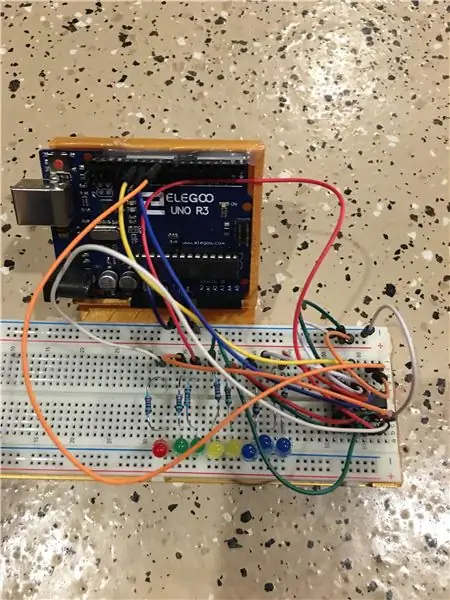
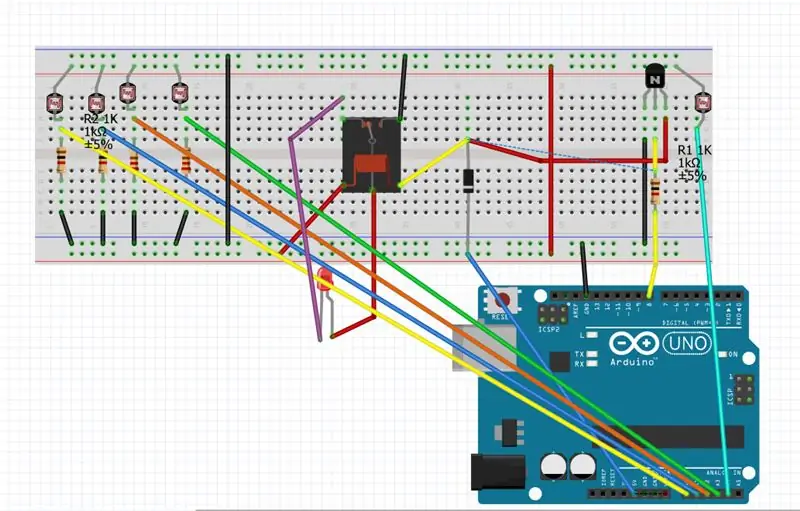
ฉันใช้เขียงหั่นขนมมาตรฐานเพื่อสร้างและทดสอบวงจร จากนั้นฉันก็ใช้บอร์ดสร้างต้นแบบแบบบัดกรีเพื่อโอนสายไฟไป คุณต้องตรวจสอบให้แน่ใจว่าบริเวณทั้งหมดของคุณเชื่อมต่อกับตำแหน่งทั่วไป ฉันขับทั้งออด, LED และบอร์ด UNO จาก 12 โวลต์เพื่อทำให้วงจรง่ายขึ้น มันอาจจะหมดแบตเตอรี่เช่นกัน แต่ฉันใช้แหล่งจ่ายไฟแล็ปท็อปเก่า นี่คือมุมมองเขียงหั่นขนมของวงจร งานส่วนใหญ่เสร็จสิ้นภายในรหัสซอฟต์แวร์
Photocells ทั้งหมดมีการเชื่อมต่อกับราง +5 จากนั้นต่อกราวด์ผ่านตัวต้านทาน พวกเขาถูกเคาะที่จุดเชื่อมต่อระหว่างขาตาแมวและตัวต้านทาน และกลับไปที่อินพุตแบบอะนาล็อกบน Arduino
รีเลย์ได้รับการตั้งค่าเพื่อให้ได้รับพลังงานจากพิน Arduino และส่ง 12 โวลต์ไปยังไฟ LED และเสียงกริ่งเมื่อลอจิกของโปรแกรมพบว่าโฟโตเซลล์แต่ละตัวถูก "โดน" ด้วยแสงสามครั้ง นี่เป็นตัวแปรที่คุณสามารถเปลี่ยนได้หากต้องการให้เครื่องดับเพลิงผ่านน้อยลงหรือมากขึ้น
ฉันได้รวมไฟล์ Fritizing เพื่อให้คุณสามารถดูการเชื่อมต่อสายไฟและเขียงหั่นขนมทั้งหมดได้
ขั้นตอนที่ 5: ไฟ
แนะนำ:
DIY 37 Leds เกมรูเล็ต Arduino: 3 ขั้นตอน (พร้อมรูปภาพ)

DIY 37 Leds เกมรูเล็ต Arduino: รูเล็ตเป็นเกมคาสิโนที่ตั้งชื่อตามคำภาษาฝรั่งเศสหมายถึงวงล้อเล็ก
หมวกนิรภัย Covid ส่วนที่ 1: บทนำสู่ Tinkercad Circuits!: 20 ขั้นตอน (พร้อมรูปภาพ)

Covid Safety Helmet ตอนที่ 1: บทนำสู่ Tinkercad Circuits!: สวัสดีเพื่อน ๆ ในชุดสองตอนนี้ เราจะเรียนรู้วิธีใช้วงจรของ Tinkercad - เครื่องมือที่สนุก ทรงพลัง และให้ความรู้สำหรับการเรียนรู้เกี่ยวกับวิธีการทำงานของวงจร! หนึ่งในวิธีที่ดีที่สุดในการเรียนรู้คือการทำ ดังนั้น อันดับแรก เราจะออกแบบโครงการของเราเอง: th
Bolt - DIY Wireless Charging Night Clock (6 ขั้นตอน): 6 ขั้นตอน (พร้อมรูปภาพ)

Bolt - DIY Wireless Charging Night Clock (6 ขั้นตอน): การชาร์จแบบเหนี่ยวนำ (เรียกอีกอย่างว่าการชาร์จแบบไร้สายหรือการชาร์จแบบไร้สาย) เป็นการถ่ายโอนพลังงานแบบไร้สาย ใช้การเหนี่ยวนำแม่เหล็กไฟฟ้าเพื่อจ่ายกระแสไฟฟ้าให้กับอุปกรณ์พกพา แอปพลิเคชั่นที่พบบ่อยที่สุดคือ Qi Wireless Charging st
4 ขั้นตอน Digital Sequencer: 19 ขั้นตอน (พร้อมรูปภาพ)

4 ขั้นตอน Digital Sequencer: CPE 133, Cal Poly San Luis Obispo ผู้สร้างโปรเจ็กต์: Jayson Johnston และ Bjorn Nelson ในอุตสาหกรรมเพลงในปัจจุบัน ซึ่งเป็นหนึ่งใน “instruments” เป็นเครื่องสังเคราะห์เสียงดิจิตอล ดนตรีทุกประเภท ตั้งแต่ฮิปฮอป ป๊อป และอีฟ
ป้ายโฆษณาแบบพกพาราคาถูกเพียง 10 ขั้นตอน!!: 13 ขั้นตอน (พร้อมรูปภาพ)

ป้ายโฆษณาแบบพกพาราคาถูกเพียง 10 ขั้นตอน!!: ทำป้ายโฆษณาแบบพกพาราคาถูกด้วยตัวเอง ด้วยป้ายนี้ คุณสามารถแสดงข้อความหรือโลโก้ของคุณได้ทุกที่ทั่วทั้งเมือง คำแนะนำนี้เป็นการตอบสนองต่อ/ปรับปรุง/เปลี่ยนแปลงของ: https://www.instructables.com/id/Low-Cost-Illuminated-
